工具/原料:
系统版本:windows10系统
品牌型号:华硕vivobook14
方法/步骤:
方法一:禁用Windows Update服务
1、同时按下键盘 Win + R,打开运行对话框,然后输入命令 services.msc ,点击下方的“确定”打开服务。
2、找到 Windows
Update 这一项,并双击打开。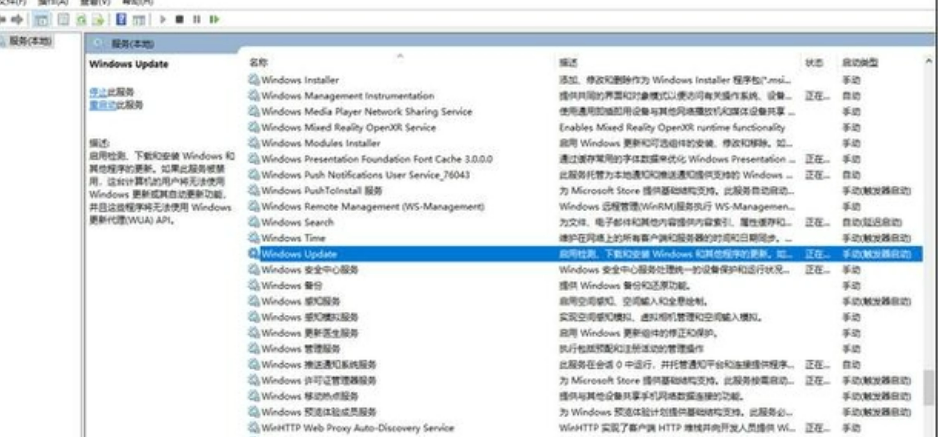
3、双击打开它,点击“停止”,把启动类型选为“禁用”,最后点击应用。
4、接下再切换到“恢复”选项,将默认的“重新启动服务”改为“无操作”,然后点击“应用”“确定”。
方法二:在组策略里关闭Win10自动更新相关服务
1、同时按下Win + R 组合快捷键打开运行命令操作框,然后输入“gpedit.msc”,点击确定。
2、在组策略编辑器中,依次展开 计算机配置
-> 管理模板 -> Windows组件 ->
Windows更新。
3、然后在右侧“配置自动更新”设置中,将其设置为“已禁用”并点击下方的“应用”然后“确定”。
4、之后还需要再找到“删除使用所有Windows更新功能的访问权限”,选择已启用,完成设置后,点击“应用”“确定”。
总结:
方法一:禁用Windows Update服务
按下键盘 Win + R,输入命令 services.msc ,点击下方的“确定”打开服务。找到 Windows Update 这一项,把启动类型选为“禁用”。
方法二:在组策略里关闭Win10自动更新相关服务
在组策略编辑器中,依次展开 计算机配置 -> 管理模板 -> Windows组件 -> Windows更新将其设置为“已禁用”并点击下方的“应用”然后“确定”。